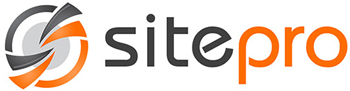Blogberichten automatisch op Twitter, Facebook en LinkedIn plaatsen
Door Elja Trum TipsWanneer je een blog hebt waarop je regelmatig nieuwe artikelen plaatst kun je natuurlijk na de publicatie van elk bericht je social media accounts aflopen om het bericht aan je volgers door te geven. Het is echter een stuk gemakkelijker als je dit automatisch laat gebeuren. Eén keer instellen en je bent klaar.
De social media puristen zijn overigens voor het handmatig doorplaatsen van dit soort berichten. Je kunt dan een artikel beter 'verkopen' dan bij een geautomatiseerde koppeling. De geautomatiseerde koppeling neemt je echter een boel werk uit handen en wanneer je goede titels gebruikt bij je artikelen kan de Tweet of Facebook post net zo goed werken. Ook verkomt de automatische koppeling dat je vergeet nieuwe artikelen te delen.
De meeste blogs beschikken over een RSS feed. Dit is een specifieke pagina waarop in computercode (XML) een overzicht staat van de laatste artikelen die op je blog verschenen zijn. Deze RSS feed is essentieel bij het automatiseren van het proces. Als je blog geen RSS feed heeft zal onderstaande methode niet werken. Of je blog over een RSS feed beschikt hoef je niet op te zoeken; je merkt het vanzelf in stap 2 van het onderstaande proces.
Stap 1: Aanmelden bij Twitterfeed
Er zijn verschillende diensten te vinden op internet die je kunnen helpen om je blogberichten automatisch door te zetten naar je social media accounts. Wij raden het gebruik van het gratis Twitterfeed aan. Maak op deze site een gratis account aan en je kunt direct beginnen met het koppelen van je RSS feed aan je social media accounts.
Twitterfeed ondersteund het koppelen met Twitter, Facebook en LinkedIn. Voor de meeste bedrijven zijn dit de belangrijkste social media diensten. Uiteraard moet je eerst een account aanmaken bij deze losse diensten (mits je deze nog niet hebt).
Stap 2: Koppeling aanmaken
Een nieuwe koppeling maken met je blog gaat bij Twitterfeed via 3 stappen. In de eerste stap vul je de naam van je feed in en het webadres waarop je blog te vinden is. De 'Feed name' zorgt er voor dat je de koppeling zelf achteraf goed kunt herkennen wanneer je meerdere koppelingen met meerdere sites legt. Vul hier dus gewoon een logische naam in.
In het tweede veld vul je het webadres van je blog in. Ga hiervoor (in een ander tabblad) naar je blog toe en kopieer de URL (het webadres) uit de adresbalk. Plak deze in het tweede veld bij Twitterfeed en druk op 'test rss feed'.
Twitterfeed gaat nu op zoek naar je RSS feed. Als deze niet gevonden kan worden, neem dan contact op met degene die je website gebouwd heeft en vraag wat het webadres van je RSS feed is. Als alles goed gaat komt er te staan 'Feed parsed OK'.
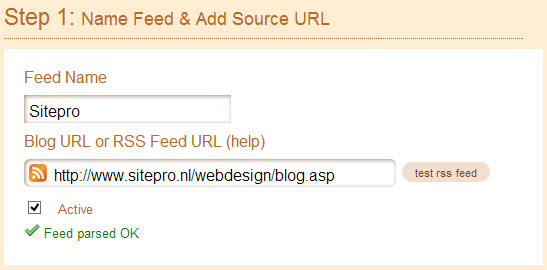
Geavanceerde instellingen
Onder deze velden biedt Twitterfeed ook nog 'Advanced Settings' aan. Hier zijn wat details in te stellen. Je kunt dit laten staan zoals het is, maar een paar puntjes wil ik wel even uitlichten. Zo kun je er hier voor kiezen bij 'Post content' of je alleen de titel van je bericht wilt publiceren of ook de omschrijving.
De omschrijving wordt afgekapt op het moment dat deze te lang is voor bijvoorbeeld de 140 karakters bij Twitter. Hierdoor kan het wat rommelig worden. Je kunt er daarom voor kiezen om alleen de titel te tonen in je tweet.
Wat ook handig kan zijn is de 'Post prefix' en 'Post suffix'. Hier kun je een standaard tekst (maximaal 20 karakters) voor of na je geautomatiseerde Tweet-tekst plaatsen. Bijvoorbeeld de naam van je bedrijf of blog gevolgd door een dubbelepunt als prefix.
Als Suffix is een veelgebruikte methode het toevoegen van een standaard hashtag die je bij elke post wilt meegeven. Gaan je blogartikelen bijvoorbeeld altijd over voetbal dan kun je zo standaard de hashtag '#voetbal' bij elk bericht mee laten sturen.
Druk op 'Continue to Step 2' wanneer je klaar bent met de gegevens over je feed.
Publish services
In de tweede stap kun je aangeven via welke social media diensten je jouw artikelen wilt verspreiden. Klik bijvoorbeeld op Twitter en volg de stappen. Je moet hier eerst Twitterfeed toegang geven tot jouw twitter account om berichten te kunnen plaatsen. Druk hiervoor op de grote blauwe 'Authenticate Twitter' knop.
Je wordt dan naar een pagina bij Twitter gestuurd waarin je toestemming kunt geven. Hierna kom je weer terug bij Twitterfeed waar je Twitter-naam dan ingevuld is onder punt 1. Je kunt dan door naar de UTM tags.
Deze UTM tags zijn ervoor om bezoekers die via de geautomatiseerde social media berichten binnenkomen op je site te kunnen meten. Om dit te laten werken moet je wel gebruik maken van het gratis Google Analytics statistiekenpakket. 'Source' en 'Medium' zijn reeds voor je ingesteld, je moet alleen nog een campagnenaam verzinnen. Indien je geen geschikte campagnenaam weet kun je hier bijvoorbeeld RSS invullen.
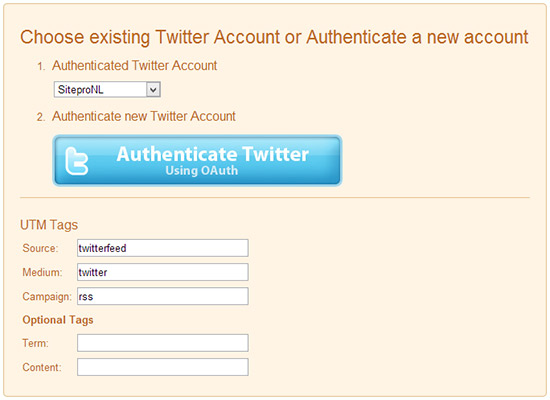
Druk op 'Create service' om de procedure af te ronden (je komt weer terug in de stap 2 pagina). Je kunt nu op vergelijkbare wijze (indien gewenst) ook Facebook en Linkedin koppelen aan dezelfde feed. Wanneer je hiermee klaar bent kun je op 'All done' klikken om het volledige proces af te ronden.
Indien nodig kun je later altijd weer inloggen op Twitterfeed om wijzigingen door te voeren of extra diensten toe te voegen.
Houd er rekening mee dat het even kan duren voordat je berichten doorgeplaatst worden. Dat kan standaard tot een half uur duren.
Tip: Je hoeft je niet per se te beperken tot je eigen artikelen. Als er een ander bedrijf is dat regelmatig berichten plaatst die ook voor jouw volgers nuttig kunnen zijn, dan kun je natuurlijk ook hun artikelen automatisch op jouw Twitter account plaatsen. Zo blijft je tijdlijn wat levendiger en daarmee wellicht interessanter voor je volgers.